Yen sampeyan wis nginstal Ventura, Monterey, Big Sur, Catalina, Mojave, utawa versi sadurunge, sampeyan kudu nginstal maneh macOS amarga alasan ing ngisor iki:
- Sistem Sampeyan Tansah Kacilakan utawa Ora Bisa Digunakake
Yen sampeyan terus ndeleng pesen kesalahan katon ing mac, utawa program sampeyan tiba-tiba tiba / beku tanpa sebab, kayata FaceTime ora bisa digunakake, Kontak utawa Tanggalan nuduhake wektu tundha utawa kekacoan, untu biru utawa WiFi ora nyambung… duwe alasan apik kanggo nginstal maneh macOS.
- Instal maneh Nalika Ana Versi macOS Anyar Kasedhiya
Apple terus kerja kanggo ndandani kewan omo, nggawe njiwet kinerja, nambah fitur anyar utawa nambah kode. Mula, mesthi, bakal ana versi macOS anyar sing kasedhiya kanggo nganyarke lan nginstal maneh.
- Mac sampeyan mlaku alon
Kita kabeh ngerti, tanpa alesan tartamtu, reinstallation sistem bisa gaib ngatasi Mac alon ing paling kasus.
- Sampeyan arep adol Mac
Yen sampeyan pengin adol mac, saliyane mbusak kabeh data pribadhi lan jejak ing mac, sampeyan uga kudu nginstal maneh macOS.
Ora rumit nginstal macOS Ventura, Monterey, Big Sur, utawa Catalina, nanging yen sampeyan pengin nginstal maneh macOS tanpa kelangan data, ana 3 langkah sing kudu sampeyan tindakake.
3 Langkah Instal maneh macOS Ventura, Monterey utawa Big Sur tanpa Kelangan Data
Kita kabeh nyimpen akeh data ing Mac, dadi nalika kita mutusake kanggo nginstal maneh macOS Ventura, Monterey / Big Sur / Catalina, keprihatinan sing paling penting yaiku "Apa aku bakal kelangan kabeh yen nginstal macOS maneh". Nyatane, instal ulang macOS ora mesthi nyebabake data ilang, mung nggawe salinan anyar, lan file lan data sing wis ana sing disimpen ing program ora bakal diowahi utawa dibusak. Nanging mung yen ana nasib ala, kita kudu nindakake sawetara pakaryan ing BACKUP, iki penting kanggo instalasi ulang macOS tanpa kelangan data.
Langkah 1. Siapke Mac kanggo Reinstallation.
- Nggawe kamar sing cukup kanggo instalasi ulang Ventura, Monterey, Big Sur, utawa Catalina, paling sethithik 35GB, supaya proses instalasi maneh ora bakal mandheg utawa mandheg amarga ora cukup spasi.
- Uga, mateni kabeh aplikasi utawa program sing lagi digunakake, supaya Mac sampeyan wis siap nginstal maneh.
- Priksa kondisi drive. Bukak Disk Utility lan tindakake Frist Aid ing hard drive kanggo nginstal maneh macOS kanggo mesthekake yen drive sampeyan ing kondisi apik kanggo instalasi maneh.
- Yen sampeyan nginstal maneh macOS ing Macbook, priksa manawa persentase baterei luwih saka 80%.
Langkah 2. Gawe serep Kabeh File Sampeyan kanggo Instal macOS (Penting)
Gawe serep minangka langkah sing penting kanggo nginstal maneh macOS, ing kene ana sawetara pilihan kanggo nggawe serep data.
Pilihan Siji: Nggunakake Mesin Wektu
- Sambungake drive eksternal menyang Mac kanggo serep.
- Pindhah menyang Finder> Aplikasi, bukak Mesin Wektu, banjur pilih "Setel Mesin Wektu".

- Klik "Pilih Disk Serep" kanggo milih hard drive eksternal kanggo nggawe serep file.

- Banjur Priksa kothak sadurunge "Gawe serep otomatis". Uga, sampeyan bisa nyetel setelan serep ing menu "Pilihan".
Yen iki pisanan sampeyan nggunakake Mesin Wektu kanggo nggawe serep, ngenteni Mesin Wektu kanggo ngrampungake serep, bakal menehi kabar yen wis rampung.

Pilihan Loro: Nggunakake Hard Drive
- Sambungake hard drive menyang Mac.
- Bukak Finder kanggo mriksa apa hard drive sampeyan ana ing "Piranti".
- Gawe folder anyar, salin lan tempel utawa langsung mindhah item sing pengin disimpen saka Mac menyang folder iki.
- Pungkasan, eject hard drive.
Pilihan Telu: Nggunakake Layanan iCloud (Meja Serep lan Folder Dokumen)
- Pindhah menyang Finder> Preferensi Sistem, lan klik "iCloud" kanggo mbukak antarmuka utama.
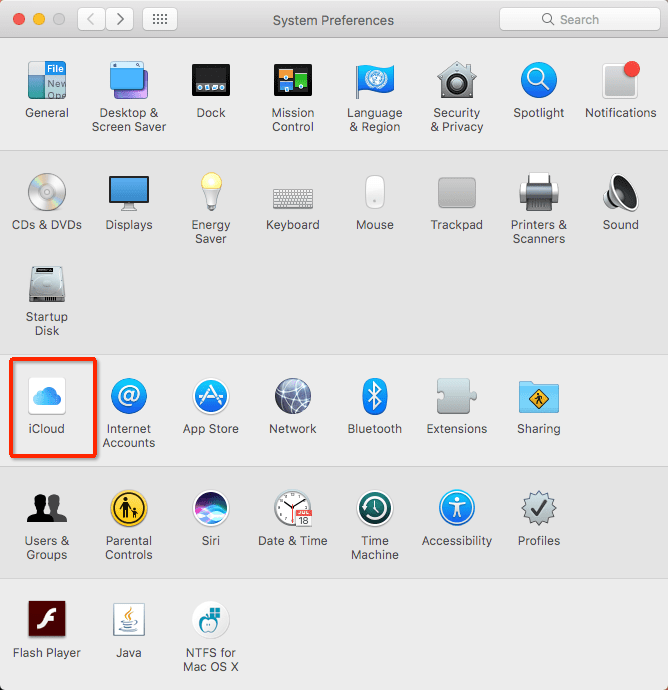
- Klik tombol "Pilihan" kanggo "iCloud", lan mriksa kothak sadurunge "Desktop lan Documents Folders", banjur klik ing "Rampung".

Umume pangguna mac luwih seneng nggawe serep kabeh file nanging app. Dadi, kanggo nylametake sampeyan saka masalah data sing ilang amarga instal ulang macOS, disaranake sampeyan nyimpen cathetan babagan aplikasi sing wis diinstal, akun, lan sandhi, uga, sampeyan bisa njupuk gambar saka setelan kasebut.
Langkah 3. Instal maneh macOS Ventura, Monterey, Big Sur, utawa Catalina tanpa Kelangan Data.
Opsi 1: Instal maneh macOS tanpa Kelangan Data Saka Pemulihan Internet
(Cathetan: Yen Mac sampeyan ON, klik lambang Apple, banjur pindhah menyang Wiwiti maneh kanggo mateni Mac dhisik.)
- Uripake Mac banjur pindhah menyang Pilihan.
Kanggo Apple Silicon: Pencet terus tombol Daya nganti sampeyan ndeleng jendhela pilihan wiwitan.
Kanggo Prosesor Intel: Pencet tombol Daya banjur langsung pencet & tahan Command Command (⌘)-R nganti sampeyan ndeleng logo Apple. - Banjur pilih "Instal maneh macOS Monterey" utawa "Instal maneh macOS Monterey" saka jendela pilihan lan klik "Terusake".

- Pilih hard drive, klik "Instal" lan ngenteni pungkasan instalasi maneh.
Opsi 2: Instal maneh macOS tanpa Kelangan Data Saka USB
- Download installer macOS Ventura, Monterey, Big Sur, utawa Catalina nggunakake Safari utawa browser web liyane menyang Mac.
- Banjur sambungake USB flash drive menyang Mac.
- Bukak program Disk Utility ing Mac, pilih USB flash drive, banjur klik Busak kanggo nduwe drive sing resik kanggo instal maneh.

- Bukak Terminal, salin lan tempel sudo /Applications/Install macOS 13 Beta.app/Contents/Resources/createinstallmedia –volume /Volumes/MyVolume
Kanggo instalasi maneh Monterey: sudo /Applications/Install macOS Monterey.app/Contents/Resources/createinstallmedia
Kanggo instal ulang Big Sur: sudo /Applications/Install macOS Big Sur.app/Contents/Resources/createinstallmedia
Kanggo instalasi maneh Catalina: sudo /Applications/Install macOS Catalina.app/Contents/Resources/createinstallmedia

- Banjur tambahake volume USB flash drive: –volume /Volumes/MyVolume, ganti MyVolume nganggo jeneng USB flash drive, mine Untitled.

- Pencet Ketik, ketik sandhi lan ngenteni proses rampung.

- Mungkasi Terminal lan copot USB.
- Pasang pemasang bootable USB menyang Mac, lan priksa manawa Mac wis nyambung menyang internet.
- Pencet terus tombol Option (Alt) sanalika sawise miwiti maneh Mac, lan culake tombol Option nalika layar nuduhake volume bootable.
- Pilih volume USB banjur tekan Return.
- Pilih Instal macOS Ventura, Monterey, Big Sur, utawa Catalina, banjur klik Terusake kanggo ngrampungake instalasi ulang mac saka USB.
tips: Yen sampeyan nggunakake Apple Silicon Mac, saka langkah 9, sampeyan kudu menet terus tombol Power nganti sampeyan ndeleng opsi wiwitan lan tindakake pandhuan kanggo rampung reinstallation macOS.
Kepiye Yen Sampeyan Ilang Data Sawise Instalasi Ulang macOS Ventura, Monterey, lan Big Sur?
Nanging, kelangan data sawise instal maneh isih kedadeyan. Iki bisa uga amarga instalasi sing kaganggu (pateni daya/sambungan internet sing ora apik), persiyapan sing rusak, papan sing ora cukup, utawa tumindak sing ora bener. Banjur, apa sing kudu ditindakake yen sampeyan ilang data sawise instal maneh? Ing ngisor iki ana 2 cara.
Cara 1: Gunakake MacDeed Data Recovery kanggo Waras Data
Yen sampeyan ora nggawe serep sadurunge nginstal maneh, sampeyan butuh program pemulihan data khusus kanggo nemokake data sing ilang kanggo sampeyan.
Ing kene disaranake MacDeed Data Recovery , program mac sing kuat sing ngidini pangguna bisa mbalekake file sing ilang / dibusak / rusak / format saka macem-macem piranti panyimpenan eksternal utawa internal, ora preduli manawa file kasebut ilang amarga kesalahan manungsa, mateni, nginstal maneh, upgrade, serangan virus. utawa kacilakan disk.
Fitur Utama MacDeed Data Recovery
- Waras file ilang amarga OS reinstallation, upgrade, downgrade
- Waras file dibusak, format, lan ilang
- Mulihake file saka hard drive internal lan eksternal, USB, kertu SD, flash drive, lsp.
- Mulihake video, audio, gambar, dokumen, arsip, lan 200+ jinis
- Gunakake scan cepet lan jero
- Preview file sadurunge Recovery
- Scan cepet lan Recovery
- Waras file menyang drive lokal utawa platform awan
Langkah-langkah kanggo Waras Data sing Ilang sawise Instalasi Ulang MacOS
Langkah 1. Ngundhuh lan nginstal MacDeed Data Recovery ing Mac.
Langkah 2. Pilih drive Mac. Pindhah menyang Disk Data Recovery lan pilih drive Mac sing nyimpen data sampeyan.

Langkah 3. Klik "Scan". Pindhah menyang path utawa ketik kanggo mriksa file sing ditemokake. Sampeyan uga bisa nggunakake alat panyaring kanggo nggoleki file tartamtu kanthi cepet.

Langkah 4. Preview file ditemokaké dening MacDeed Data Recovery. Banjur klik tombol Waras kanggo mulihake data sing ilang.

Cara 2: Gunakake Mesin Wektu kanggo Waras Data nganggo Serep
Yen sampeyan wis nggawe serep file ing mac, sampeyan bisa nggunakake Time Machine kanggo mulihake data ilang.
Langkah 1. Pindhah menyang Finder> Aplikasi> Mesin Wektu, bukak lan pilih "Ketik Mesin Wektu".
Langkah 2. Ing jendhela njedhul-up, nggunakake panah lan timeline kanggo nelusuri jepretan lan serep lokal.

Langkah 3. Golek file dibusak, banjur klik "Mulihake" kanggo waras data ilang disebabake reinstallation.
macOS Ventura, Monterey, Instalasi Ulang Big Sur Ora Bisa?
Yen sampeyan wis nindakake kabeh persiapan sing dibutuhake lan ngetutake saben langkah sing kadhaptar ing ndhuwur nanging isih gagal nginstal maneh macOS Ventura, Monterey, Big Sur, utawa Catalina ing Mac, kita bakal nuntun sampeyan liwat sawetara solusi ing bagean iki kanggo ndandani Instalasi Ulang Ora Bisa.
- Priksa sambungan internet lan priksa manawa iku stabil.
- Gunakake Disk Utility kanggo ndandani disk wiwitan dhisik. Pindhah menyang Aplikasi> Disk Utility> Pilih Startup drive> First Aid kanggo ndandani.
- Instal maneh lan priksa manawa sampeyan wis ngetutake saben langkah tanpa kesalahan.
- Yen solusi ing ndhuwur ora bisa digunakake lan sampeyan pengin nginstal Monterey ing Mac, bukak mbusak Mac dhisik, banjur instal maneh macOS kanthi tindakake langkah ing ndhuwur. Nanging gawe serep sadurunge mbusak.
- Downgrade menyang Monterey, Big Sur, Catalina, utawa versi sadurungé yen ora ana solusi liyane bisa digunakake ing Mac.
Kesimpulan
Kunci kanggo nginstal maneh mac OS Ventura, Monterey, Big Sur, Catalina, utawa Mojave tanpa kelangan data yaiku serep amarga ora ana sing bisa njamin kabeh data bakal dijaga kanthi sampurna sawise instalasi macOS maneh. Nanging, yen kita, sayangé, ilang file sawise instal ulang macOS, Mesin Wektu utawa MacDeed Data Recovery migunani kanggo mbalekake maneh.
Waras File sawise macOS Reinstall - MacDeed Data Recovery
- Waras data sing ilang amarga instal ulang macOS, upgrade, downgrade
- Waras data ilang amarga kacilakan pambusakan, format, etc.
- Mulihake data saka piranti panyimpenan internal lan eksternal: hard drive Mac, SSD, USB, Kertu SD, lsp.
- Waras video, audio, gambar, dokumen, lan 200+ file liyane
- Pratinjau file (video, foto, PDF, word, excel, PowerPoint, keynote, kaca, angka, lsp)
- Telusuri file kanthi cepet nganggo alat panyaring
- Waras file menyang drive lokal utawa awan (Dropbox, OneDrive, GoogleDrive, pCloud, Box)
- Tingkat pemulihan sing dhuwur
Dadi, apa sampeyan duwe tips liyane kanggo nginstal maneh macOS tanpa kelangan data? Mangga bareng karo liyane pangguna mac kita.

